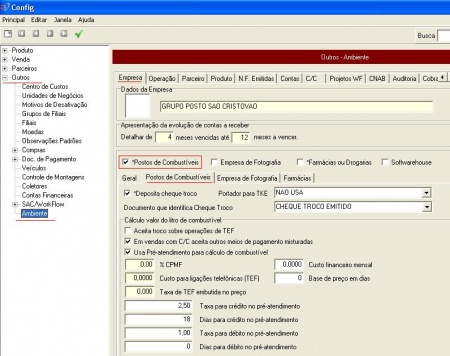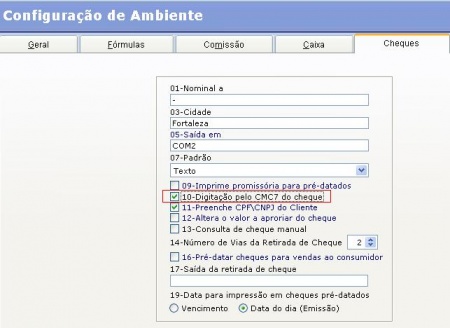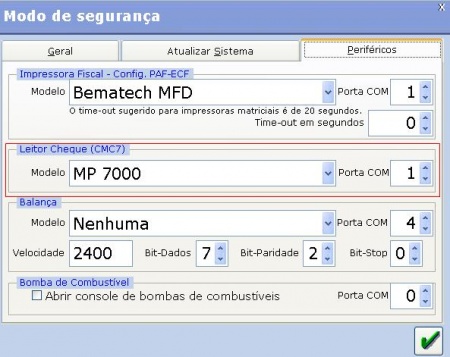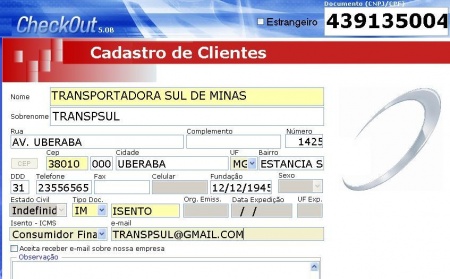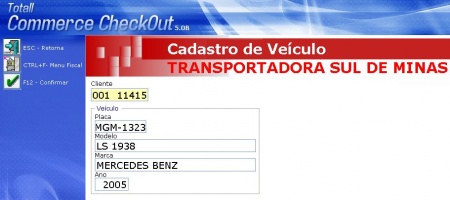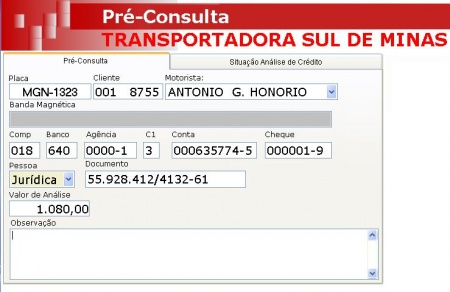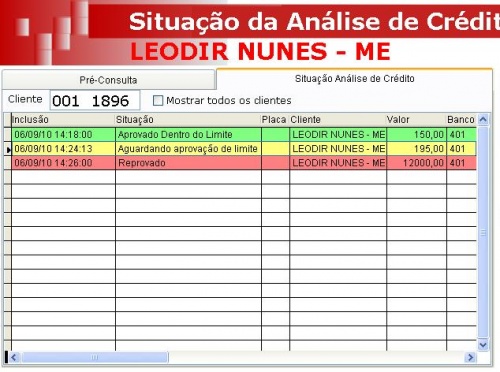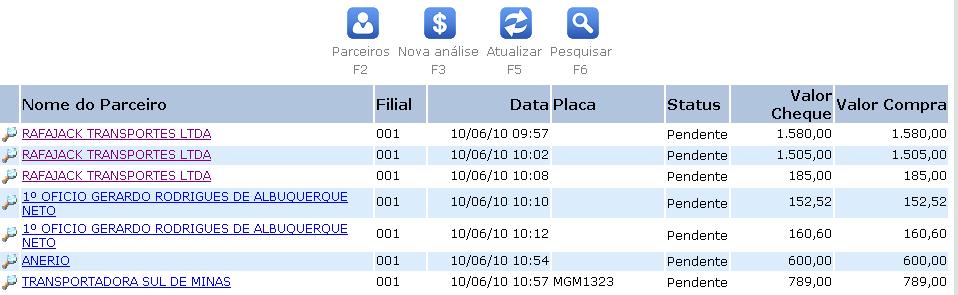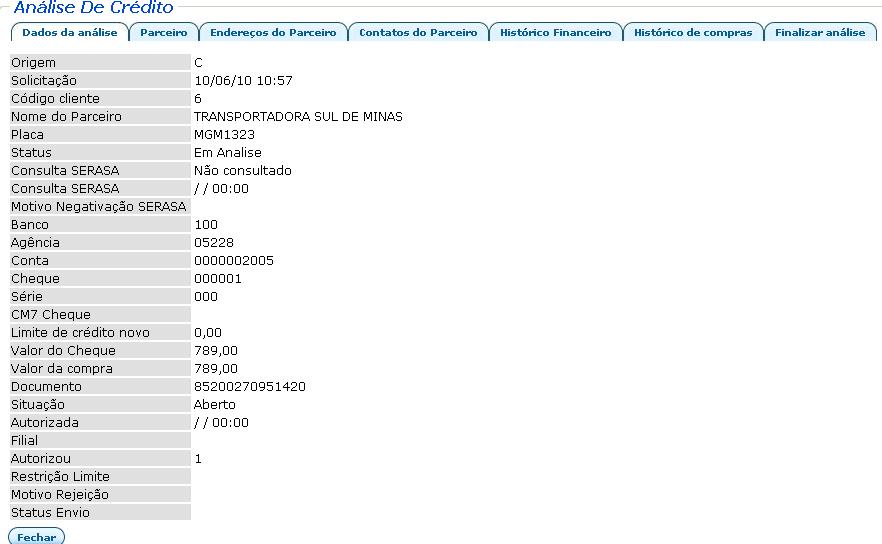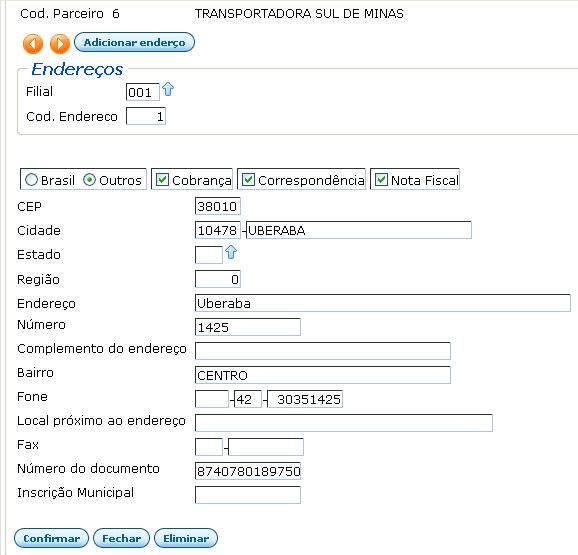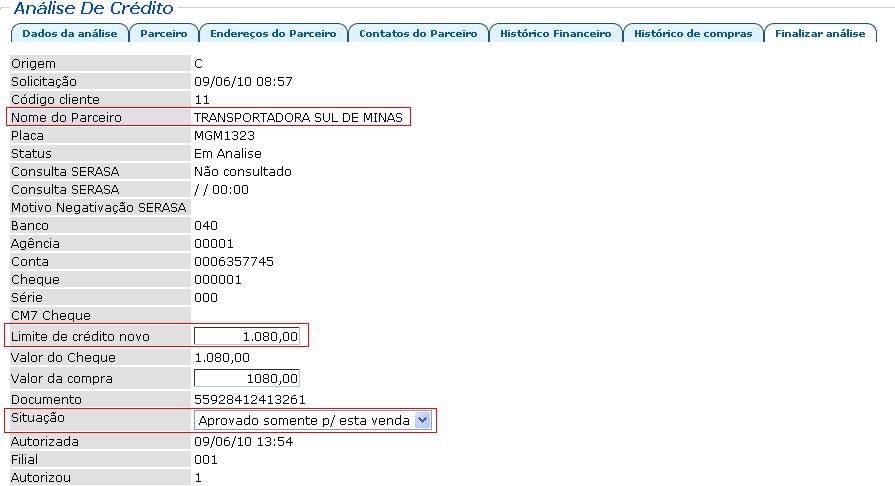Mudanças entre as edições de "Análise de Crédito"
(→Off-Line) |
(→Pré-Consulta) |
||
| Linha 128: | Linha 128: | ||
esse parceiro será classificado como Motorista. | esse parceiro será classificado como Motorista. | ||
| + | Existe uma diferença entre: | ||
| + | *Autorização: Tela que solicita usuário supervisor e senha no Commerce CheckOut e | ||
| + | *Chave de liberação: Tela que solicita chave de liberação dada pela central de crédito quando este está off-line. | ||
| + | |||
| + | Veja as condições para aprovação e solicitação de cada autorização. | ||
| + | |||
| + | *1. Caso não tenha restrições deve ser colocada a consulta direto para aprovada. | ||
| + | |||
| + | *2. Caso tenha restrições solicitará se deseja enviar para análise. | ||
| + | |||
| + | *3. Na tela com a lista de consultas deve ter opção para uma pré-consulta diretamente pelo CheckOut solicitando a chave de liberação, nesse caso não aparece tela de autorização. | ||
| + | |||
| + | No momento da venda: | ||
| + | |||
| + | *4. Se não houver nenhuma restrição deverá vender normalmente sem solicitação de autorizaçao. | ||
| + | |||
| + | *5. Se possuir uma pré-consulta aprovada e o valor da venda for inferior ao da pré-consulta e o cheque for o mesmo então deve vender sem pedir autorização ou chave. | ||
| + | |||
| + | *6. Se possuir uma pré-consulta aprovada e o valor da venda for superior ao da pré-consulta ou o cheque não for o mesmo então deve pedir Autorização. | ||
| + | |||
| + | *7. Se possuir restrição ou não for aprovado no Serasa e não possuir pré-consulta então deve pedir Autorização. | ||
===Solicitação de Análise de Crédito=== | ===Solicitação de Análise de Crédito=== | ||
Edição das 17h21min de 9 de julho de 2010
Conceito
A Análise de Crédito é realizada com o objetivo de identificar se o cliente possue capacidade financeira suficiente para quitar a dívida que se pretende contrair utilizando as formas de pagamento com cheque próprio ou de terceiros e no conta corrente.
Etapas
Etapa 1: No Caixa o Cliente que quiser pagar com Cheque próprio ou de terceiros e Conta Corrente deve ser encaminhado para Análise de Crédito. Inicia-se a 'Pré-Consulta' para liberar o recebimento nesta condição. Alguns dados são essenciais na 'Pré-Consulta' são eles:
- Cadastro do Cliente e
- Cadastro da Placa.
Com esses dados podemos dar início a 'Pré-Consulta'.
Etapa 2: Com os dados cadastrais principais prontos pode-se iniciar a ´Pré-Consulta' informando os dados do cliente, placa, motorista, os dados do cheque, o valor do cheque e valor da compra. Nesse momento, o supervisor pode liberar um crédito e solicitar ou não uma análise.
Etapa 3: Ao solicitar uma análise a situação da mesma será apresentada no CheckOut, enquanto a equipe de Análise de Crédito estão fazendo as consultas necessárias como: SERASA, histórico de compras, histórico do cliente e limite de crédito. Aplica-se uma situação para a análise que terá esses status devidamente registrados para futuras análises.
Etapa 4: Se aprovado pode executar a venda, como de costume.
Configurações
Totall Config
Em Outros >> Ambiente deve-se habilitar a opção: 'Postos de Combustíveis'.
Commerce CheckOut
Em F5 - Funções >> F8 - Outras Funções >> Ambiente na guia Geral deve-se selecionar a opção: '20 - Empresa é Posto de Combustível.'
Em F5 - Funções >> F8 - Outras Funções >> Ambiente na guia Cheques para utilizar uma leitora de cheques deve-se habilitar a opção: '10 - Digitação pelo CMC7 do Cheque'.
Configurado por um consultor da Totall Sistemas ou Atendente Ponto Focal! Em Periféricos selecione o tipo de leitora de cheques e a porta.
Commerce CheckOut
Cadastro de Clientes
Para que seja feita a pré-consulta de um cheque a pessoa deve ter um cadastro na empresa. Caso não tenha, deve-se efetivar o cadastro. Para isso, acesse F5 - Funções >> 4 - Clientes e faça o cadastro como de costume. A próxima etapa é o cadastro da placa. Mais detalhes acesse Parceiros.
Os campos abaixo descritos são obrigatórios:
- Documento (CPF/CNPJ);
- Tipo de documento (RG para PF e IE para PJ)
- Nome ou Razão Social;
- Endereço básico e bairro, não é necessário o Complemento;
- Cidade/UF e CEP;
- Telefone com DDD;
- Data Nascimento e Sexo p/ PF.
Tipos de Pagamento
Somente duas formas de pagamento há necessidade de análise de crédito são:
- 1. Cheque
- 2. Conta Corrente
- 1. Cheque: deve-se verificar se o mesmo já consta como ?Aprovado? na tabela local de ?Cheques Consultados? e não fará mais a consulta no Serasa, agilizando o atendimento/recebimento.
- 2. Conta Corrente: deve-se verificar o limite disponível.
Considerações *Não permite Cheque que tenha sido ?reprovado? pelo SERASA, a não ser que a ?Central de Análise de Crédito? tenha autorizado esta operação mesmo tendo a restrição. *Os dados e os motivos da ?reprovação? do Cheque serão gravados pelo aplicativo da ?Pré- Consulta?, e serão consultados no Commerce CheckOut no momento da validação na tabela local de ?Cheques Consultados?.
Cadastro de Placas
Com o cadastro do cliente gravado, deve-se cadastrar a placa para complementar a pré-consulta. Para isso, acesse F5 - Funções >> Crtl+P Placas. O sistema apresentará no campo 'Cliente' a filial/código do cliente que acabou de ser cadastrado, sendo assim, basta clicar no Enter. Para consultar um cliente, basta posicionar o cursor no campo respectivo e clicar F4 para execução da pesquisa.
Considerações: *Se o cliente tem a placa cadastrada, pode seguir para a próxima etapa: Pré-consulta. *As dados preenchidos sobre o veículo farão parte do banco e poderão ser pesquisados no Totall Backoffice no Cadastro de Parceiros na guia Veículos. *Ao cadastrar um veículo novo esse será vinculado no cadastro do parceiro existente.
Pré-Consulta
Nessa tela pode-se digitar os dados referentes ao Cheque, o valor previsto do abastecimento e também a leitura dos dados pelo CMC-7. Os dados da ?Pré-Consulta? ficam gravados num Banco de Dados disponível para a Equipe da ?Central de Análise de Crédito? que estarão fisicamente no mesmo local ou em outro endereço.
Na ?Central de Análise de Crédito? tem uma tela com todas as solicitações de liberações feitas pelos usuários nos Postos/Lojas. ÿ atualizada a cada nova solicitação. E o primeiro atendente que ?clicar? irá bloquear aquele registro até a finalização da análise.
Considerações: *O motorista diferente da placa não é vinculado ao cliente, pois, um determinado motorista (caminhoneiro) pode prestar serviços para mais de uma empresa. Porém, ao informar um motorista esse parceiro será classificado como Motorista.
Existe uma diferença entre:
- Autorização: Tela que solicita usuário supervisor e senha no Commerce CheckOut e
- Chave de liberação: Tela que solicita chave de liberação dada pela central de crédito quando este está off-line.
Veja as condições para aprovação e solicitação de cada autorização.
- 1. Caso não tenha restrições deve ser colocada a consulta direto para aprovada.
- 2. Caso tenha restrições solicitará se deseja enviar para análise.
- 3. Na tela com a lista de consultas deve ter opção para uma pré-consulta diretamente pelo CheckOut solicitando a chave de liberação, nesse caso não aparece tela de autorização.
No momento da venda:
- 4. Se não houver nenhuma restrição deverá vender normalmente sem solicitação de autorizaçao.
- 5. Se possuir uma pré-consulta aprovada e o valor da venda for inferior ao da pré-consulta e o cheque for o mesmo então deve vender sem pedir autorização ou chave.
- 6. Se possuir uma pré-consulta aprovada e o valor da venda for superior ao da pré-consulta ou o cheque não for o mesmo então deve pedir Autorização.
- 7. Se possuir restrição ou não for aprovado no Serasa e não possuir pré-consulta então deve pedir Autorização.
Solicitação de Análise de Crédito
Nessa tela podemos acompanhar as situações das análises solicitadas. Clique no botão 'Atualizar' para que sejam apresentadas as análises e suas situações, as quais terão cores diferenciadas. As situações e suas cores são:
- Aprovado = Verde
- Reprovado = Vermelho
- Em análise = Amarelo
Considerações: *Serão apresentadas as análises de crédito feitas no dia e as que estão com a situação 'Em análise'. *Para acompanhar as análises, basta acessar a tela e clicar em Atualizar.
Vendas
Totall Credit
Configurações
O analista de crédito deve ter as seguintes permissões:
- 338 - Acesso ao Totall Credit
- 001 - Cadastrar Cliente
- 045 - Alterar o limite de crédito
- 323 - Visualizar Histórico
- 032 - Alterar Contato de Cliente
- 148 - Desativar Parceiro
- 159 - Alterar Dados Financeiros e de Conta Corrente
- 160 - Alterar Categorias
- 193 - Cadastrar Veículos
- 261 - Desativar Endereço
- 280 - Alterar Parceiro (Sem esta permissão somente permite que cadastre novos parceiros)
- 340 - Visualizar Análise de Crédito Assumida por Outro Usuário (Com essa permissão o usuário somente visualizará as análises, mesmo que esteja assumida por um analista de crédito no momento).
Para atualizar os usuários e suas permissões no Totall Credit deve-se acessar o Totall Commerce Config em Configurações >> Totall Credit opção Carregar Usuários.
Acesso
Para acessar o Totall Credit informe o endereço no browser. Informe usuário, senha e filial.
Central de Crédito
Quando no Commerce CheckOut a Pré-Consulta solicitar a análise de crédito já deve trazer para o Totall Credit a ?Liberação do Limite de Crédito? os dados da consulta do Cheque ao SERASA (CPF, Banco, Agência...).
Consideração: *Quando um analista de crédito selecionar um registro para análise, o mesmo fica bloqueado para esse usuário até a finalização da análise, ou seja, outro analista não pode acessar esse registro. *Na tela a coluna 'Responsável' apresenta o nome do usuário responsável pela análise.
*Na tela abaixo do botão LOGOFF apresenta o nome do usuário logado no Totall Credit.
1. Para dar início a análise de um determinado cheque ou compra, clique no nome do cliente desejado;
2. Em seguida, será apresentada a tela de 'Análise de Crédito' com as guias:
- Dados da Análise
- Parceiro
- Endereços do Parceiro
- Contatos do Parceiro
- Histórico Financeiro
- Histórico de Compras
- Finalizar Análise
Veja detalhes de cada tela a seguir:
Dados da Análise
Nessa guia pode-se visualizar os dados principais enviados para análise com os dados simplificados como:
- Nome do cliente
- Placa
- Valor Cheque
- Valor Compra
- Status (situação)
- Responsável
Parceiro
Pode-se atualizar alguns dados do cadastro do Cliente que estão em análise de crédito. São eles:
- Guia Endereço
- Campo "Limite de Credito" da Guia Financeiro e do "Credit Score", mas com controle de acesso por permissão
- Guia Contatos
- Guia Observação.
Consideração: Nas guias citadas acima, a tela é apresentada em modo de inclusão, para visualizar os endereços e contatos deve-se clicar no botão próximo na tela.
Endereços do Parceiro
Nessa guia são apresentados os dados do endereço do cliente.
Contatos do Parceiro
Nessa guia são apresentados os dados dos Contatos
Histórico Financeiro
Existe a possibilidade de analisar um "Histórico Resumido" do Cliente, com as seguintes informações:
- Gráfico mensal das Vendas
- Resumo Financeiro
- Relação das dívidas
Histórico de Compras
Existe a possibilidade de analisar as compras efetuadas pelo cliente.
Finalizar Análise
Para finalizar a análise informe o novo limite para o cliente, que pode ser somente para a venda atual.
1. Informe o campo 'Limite de Crédito Novo' esse valor será enviado ao cadastro desse cliente ficando registrado no Totall Backoffice e Commerce CheckOut.
2. Informe a situação que pode ser:
- Aprovada
- Aprovada somente para essa venda
- Bloqueado
- Reprovado
- Aberto
Consideração: Ao informar bloqueado na guia 'Central de Crédito', essa análise será apresentada com a status de 'Em análise' e na guia 'Situação de Análise de Crédito' do Commerce CheckOut ficará como 'Aguardando Aprovação'.
Cheques
- No Totall Backoffice em Parceiros >> Financeiro >> Geral a opção 'Não Sujeito a Restrição' e deve-se informar o Limite para o Cheque. Sendo assim, cheques até no limite informado não haverá necessidade de consulta do SERASA.
- Com os dados do cheque deve ser feita uma consulta ao SERASA (via SiTef) como de costume no Commerce CheckOut, no Caixa.
- A consulta no Serasa somente será feita se todos os seguintes itens forem confirmados de forma automática pelo Sistema:
- Cliente deve ter cadastro;
- O ?Limite de Crédito? disponível tem que ser superior ao valor do Cheque;
- Não pode ter nenhuma parcela em aberto (dívidas);
- A ultima consulta ao Serasa tenha sido antes de ?X? dias (Configuração Totall Config).
Se qualquer um dos 4 itens acima não for atendido já deve ser acionado o Ícone/Botão de ?Solicitar Crédito?, e o usuário deve aguardar o retorno.
- Quando o Cliente tiver cheques ?a depositar? ou mesmo já depositados o ?Limite de Crédito? só pode ser atualizado quando ocorrer a compensação dos Cheques (como já é feito atualmente).
- Se não houver nenhuma restrições então poderá ser feito a consulta direta ao SERASA, sem passar pela ?Central de Análise de Crédito?.
- Se for ?Aprovado? então a venda poderá ser realizada dentro do prazo tratado no item ?p? abaixo. Se for ?Reprovado? deve-se solicitar autorização para a ?Central de Análise de Crédito? conforme indicado no item ?i? acima;
Off-Line
Quando por algum motivo o sistema ficar off-line a ?Central de Análise de Crédito? não terá como liberar o novo limite via sistema. Nesse caso, haverá um contato telefônico com a ?Central de Análise de Crédito?, que irá liberar o novo limite e uma senha específica para esta operação, ao digitar no botão 'Chave' a senha de autorização o Commerce CheckOut irá consistir e liberar a venda.
Caso ocorra algum problema no acesso a base de dados o Atendente deverá ter a opção de incluir uma nova solicitação de análise de crédito com os dados informados pelo pessoal dos Postos/Lojas. Neste caso após a aprovação do novo limite deve-se gerar uma senha especifica que será consistida pelo Totall CheckOut, e será válida somente para esta venda ao Cliente.
Considerações: *A ?Central de Análise de Crédito? poderá aumentar o limite de crédito, quando o Cliente ultrapassar o limite atual, ou poderá autorizar somente esta venda fora do limite ou com restrição do SERASA (sem alterar o limite já definido). *Se for solicitado a análise de crédito sem ter sido feito a consulta ao SERASA deve-se indicar se é Cliente novo ou com restrição. *Caso o Cheque não seja do Cliente (Cheque de Terceiros) deve-se ter o mesmo tratamento que já temos atualmente no Totall CheCkout, ou seja, o limite de crédito a ser validado é do Cliente. Mas neste caso o aplicativo da ?Pré-Consulta? deve informar ao aplicativo da ?Liberação do Limite de Crédito? se o ?Terceiro? (dono do Cheque) já é Cliente ou não. A regra é que não sendo Cliente o Atendente do Posto já deve fazer o cadastro básico (tela já existente no Totall CheckOut), mas não terá como colocar o ?Limite de Crédito?, pois isto é função da ?Central de Crédito?.
*Quando usamos o termo off-line não tem relação com o Totall Server que cuida da conexão do Commerce CheckOut com o banco de dados. O termo off-line é a falta de comunicação entre o Commerce CheckOut e o Totall Credit. Exemplo: se a internet estiver fora a comunicação do Commerce CheckOut com o Totall Credit fica comprometida, porém, os analista de crédito podem acessar o Totall Credit normalmente e executarem suas atividades. Na estabilização desse conexão o Totall Credit enviará para o Commerce CheckOut todas as informações que alí foram executadas.